Comment supprimer des images à partir de votre Nikon D7100
Vous pouvez effacer des images à partir d'une carte mémoire quand il est dans votre appareil photo Nikon D7100 de trois façons: un à la fois, tout à la fois, ou en lots.
Sommaire
Quelle que soit la technique de suppression que vous souhaitez utiliser, vous ne pouvez pas supprimer des photos que vous protégées ou HID en utilisant les fonctionnalités de protection image ou masquer.
Suppression d'images une à la fois
Le bouton Supprimer est la clé de l'effacement des images simples, mais le processus varie selon le mode que vous utilisez l'affichage de la lecture, comme suit:
En vue d'une image unique, appuyez sur le bouton Supprimer.
En vue miniature (affichage de 4, 9 ou 72 vignettes), utiliser le sélecteur multidirectionnel pour mettre en évidence l'image que vous souhaitez effacer, puis appuyez sur Supprimer.
En vue Calendrier, sélectionnez une image dans la bande des vignettes et appuyez sur Supprimer.
Lorsque vous appuyez sur Suppr, vous voyez un message vous demandant si vous souhaitez effacer l'image. Si vous le faites, appuyez à nouveau sur le bouton Supprimer. Ou, pour annuler le processus, appuyez sur le bouton de lecture.
Si vous voulez vraiment descendre dans les mauvaises herbes de personnalisation de votre appareil photo, vous pouvez contrôler l'image qui l'appareil photo affiche après avoir supprimé l'image actuelle. L'option - Après Supprimer - vit dans le menu de lecture.
Sélectionnez l'option et appuyez sur OK pour accéder à vos choix: Afficher suivant affiche l'image après celle que vous venez de supprimer (option par défaut) - Afficher affichages précédents celui qui est tombé devant celui que vous avez supprimé, et continuer comme dit Avant la caméra pour garder allant dans la même direction que vous dirigiez avant la suppression.
Par exemple, si vous étiez avancer dans vos photos, l'appareil continue la lecture dans cette direction. Wow, maintenant cette's contrôle.
Suppression de toutes les photos
Effacement de toutes les photos sur une carte mémoire est un processus en cinq étapes:
Ouvrez le menu de lecture et sélectionnez Supprimer.
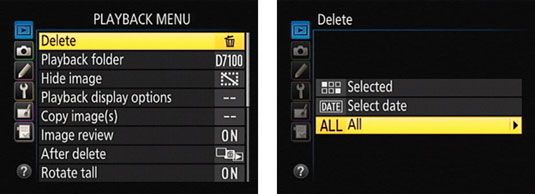
Appuyez sur OK pour afficher l'écran de droite.
Mettez en surbrillance Tous et appuyez sur le sélecteur multidirectionnel à droite.
Sur l'écran suivant, sélectionnez la carte mémoire qui contient les photos que vous souhaitez vider et appuyez sur OK.
Vous voyez alors un écran qui vous demande de vérifier que vous souhaitez supprimer toutes vos images.
Mettez en surbrillance Oui et appuyez sur OK.
Cette étape supprime seulement des images dans le dossier qui est actuellement sélectionné via l'option Dossier de visualisation sur le menu de lecture.
Rappelez-vous aussi que la suppression des photos de cette manière ne pas effacer toutes les images que vous protégées en utilisant la fonction Protect ou HID de l'affichage en utilisant l'option Cacher image.
Suppression d'un lot de photos sélectionnées
Pour effacer plusieurs photos - mais pas tous - afficher le menu de lecture, sélectionnez Supprimer, et appuyez sur OK. Vous voyez l'écran de suppression montré sur la gauche. Vous avez alors deux options pour spécifier les photos à effacer:
Sélectionnez les photos une par une. Pour aller dans cette voie, mettent en relief certaines, comme indiqué sur la gauche, et appuyez sur le sélecteur multidirectionnel à droite pour afficher un écran de vignettes, comme indiqué sur la droite. Utilisez le sélecteur multidirectionnel pour placer la zone de surbrillance jaune sur la première photo que vous souhaitez supprimer, puis appuyez sur la touche ISO.
Un peu icône de poubelle, le symbole universel de suppression, apparaît dans le coin supérieur droit de la vignette.
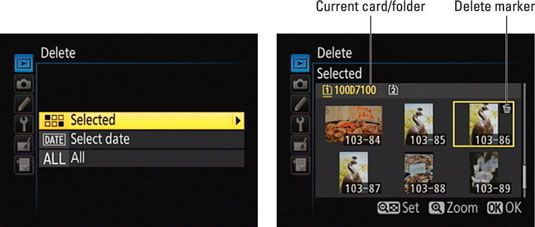
Si vous changez d'avis, appuyez à nouveau sur la touche ISO pour enlever l'étiquette de suppression de l'image. Pour annuler la suppression de toutes les photos sélectionnées, appuyez sur le bouton de lecture.
Quelques conseils à retenir:
Pour un look plus près à l'image, appuyez sur sélectionné et maintenez le bouton Qual. Lorsque vous relâchez le bouton, l'affichage revient à la vue de vignettes normal.
Si vous avez deux cartes de mémoire installés, l'icône de la carte qui apparaît en jaune dans le coin supérieur gauche de l'écran est la carte sélectionnée. Vous pouvez utiliser la même technique disponible pendant la lecture pour sauter entre les cartes et les dossiers:
Appuyez sur la touche BKT et appuyez sur le sélecteur multidirectionnel pour obtenir l'écran où vous pouvez sélectionner une carte. Mettez en surbrillance la carte, appuyez sur la droite le sélecteur multidirectionnel pour afficher la liste des dossiers sur la carte, et sélectionnez celui que vous souhaitez afficher. Appuyez sur OK pour revenir à l'écran où vous de marquer les photos à supprimer.
La première photo dans votre dossier choisi est automatiquement sélectionné. Rappelez-vous que les dossiers qui apparaissent lorsque vous utilisez cette option dépendent du paramètre que vous choisissez pour l'option Dossier de visualisation.
Effacer toutes les photos prises à une date spécifique. Pour vider toutes les photos que vous avez prises sur un jour particulier, choisissez Select Date à partir de l'écran de suppression principale, comme indiqué sur la gauche. Appuyez sur le sélecteur multidirectionnel à droite pour afficher une liste des dates auxquelles vous avez pris les photos sur la carte mémoire, comme indiqué sur la droite dans la figure.
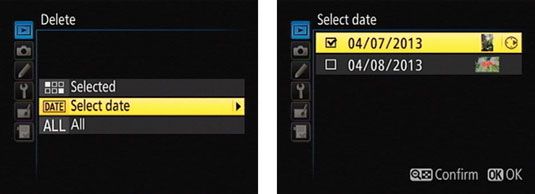
Ensuite, sélectionnez une date et appuyez sur le sélecteur multidirectionnel à droite. Un peu coche apparaît dans la case à côté de la date, le marquage de toutes les images prises ce jour-là pour la suppression. Pour supprimer la coche et enregistrer les photos de la benne à ordures numérique, appuyez sur le sélecteur multidirectionnel à droite.
Vous ne pouvez pas rappeler ce que les photos sont associées à la date sélectionnée? Essayez ces astuces:
Pour afficher les vignettes de toutes les images prises à la date sélectionnée, appuyez sur la touche ISO.
Pour afficher temporairement la vignette sélectionnée au affichée en plein écran, appuyez sur le bouton Qual.
Pour revenir à la liste de la date, appuyez à nouveau sur la touche ISO.
Après le marquage des photos individuelles pour la suppression ou de spécifier une date de prise de vue à supprimer, appuyez sur OK pour lancer le processus de suppression. Vous voyez un écran de confirmation demandant la permission de détruire le images- sélectionnez Oui et appuyez sur OK. La caméra trashes les photos et vous renvoie au menu Lecture.
Vous avez une autre façon d'effacer rapidement toutes les images prises à une date précise: Dans le mode d'affichage du calendrier, vous pouvez sélectionner la date en question, puis appuyez sur le bouton Supprimer lieu de passer par le menu de lecture. Vous obtenez l'écran de confirmation standard, vous demandant si vous voulez aller de l'avant. Appuyez de nouveau sur le bouton Supprimer pour vider les fichiers.
Comme avec l'option Supprimer tout, vous ne pouvez supprimer des photos protégées ou cachées en utilisant une de ces techniques.






